Klausimas
Problema: kaip ištaisyti INET_E_RESOURCE_NOT_FOUND klaidą sistemoje „Windows 10“?
Prieš porą dienų atnaujinau savo kompiuterį su Creators Update ir dabar nebegaliu naudoti Edge. Nė viena iš svetainių, prie kurių paprastai prieinu, nėra įkelta.
Chrome ir kitos interneto naršyklės veikia puikiai. „Edge“ pateikia tokį klaidos pranešimą: „Įvyko laikina DNS klaida. Pabandykite atnaujinti puslapį. Klaidos kodas: INET_E_RESOURCE_NOT_FOUND. ar galėtumėte padėti?
Išspręstas atsakymas
INET_E_RESOURCE_NOT_FOUND yra „Windows 10“ klaida, kuri gali atsirasti naudojant „Microsoft Edge“ žiniatinklio naršyklę. Klaida neleidžia vartotojams patekti į tam tikrą svetainę, kurią jie galėjo pasiekti anksčiau. Tačiau tai nėra paprasta ryšio klaida. Klaidos šaltinis yra vienas iš „Microsoft“ pateiktų kaupiamųjų naujinimų.[1]
„Windows 10“ vartotojai apie šią problemą pradėjo pranešti „Microsoft“ forumuose po „Creators Update“ išleidimo.[2] Atrodo, kad kaupiamasis naujinimas KB4022725[3] (OS versijos 15063.413 ir 15063.414) turėjo klaidą, kuri sulaužė „Microsoft Edge“.. Tačiau „Microsoft“ inžinieriai šios problemos dar neišsprendė, o vartotojai ir toliau susiduria su šiomis ryšio problemomis.
Įdiegę šį naujinimą,[4] „Microsoft Edge“ vartotojų naršymo seansus trikdo klaidos pranešimas, kuriame sakoma:
„Gali būti, kad DNS serveris turi problemų. Klaidos kodas: INET_E_RESOURCE_NOT_FOUND. ”
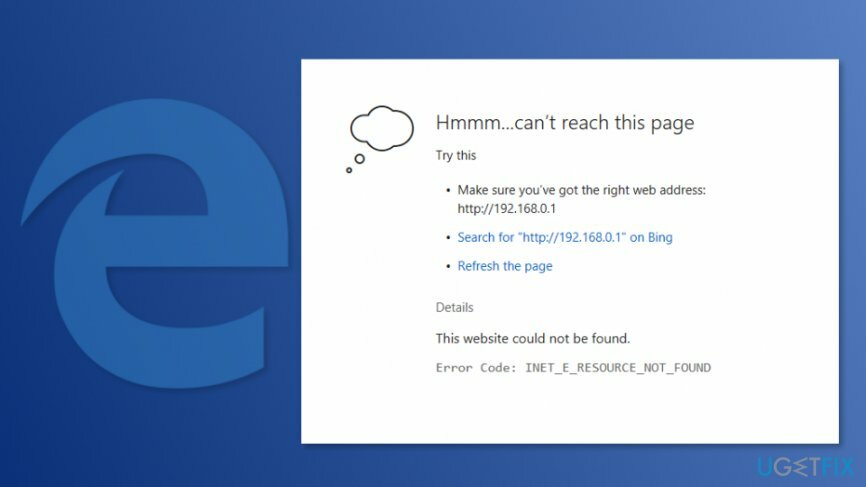
Nors kai kurie puslapiai gali veikti, kiti gali visiškai nereaguoti dėl šios klaidos. Be Edge, tas pats klaidos kodas gali pasirodyti bandant atsisiųsti / įdiegti programas iš Windows parduotuvės.[5] Šiuo atveju klaidos pranešimas apima nuorodas INET_E_RESOURCE_NOT_FOUND ir klaidos kodą 0x80072EE7.
IT bendruomenė rado kelis metodus, kurie gali padėti ištaisyti INET_E_RESOURCE_NOT_FOUND klaidą ir vėl įprastai naršyti internete su Edge. Tačiau vis dar yra vilties, kad „Microsoft“ ištaisys šią problemą su būsimais „Windows 10“ naujinimais.
Žiūrėkite vaizdo įrašą apie NET_E_RESOURCE_NOT_FOUND klaidos pašalinimą:
1 sprendimas. Išjunkite „TCP Fast Open“ funkciją „Edge“.
Norėdami taisyti sugadintą sistemą, turite įsigyti licencijuotą versiją Reimage Reimage.
- Paleiskite „Microsoft Edge“ ir įveskite apie: vėliavas URL adreso juostoje;
- Paspauskite CTRL + SHIFT + D atskleisti Diagnostikos dalį;
- Slinkite žemyn, kad surastumėte Tinklo kūrimas skyrius;
- Raskite TCP greitas atidarymas ir atžymėkite langelį;
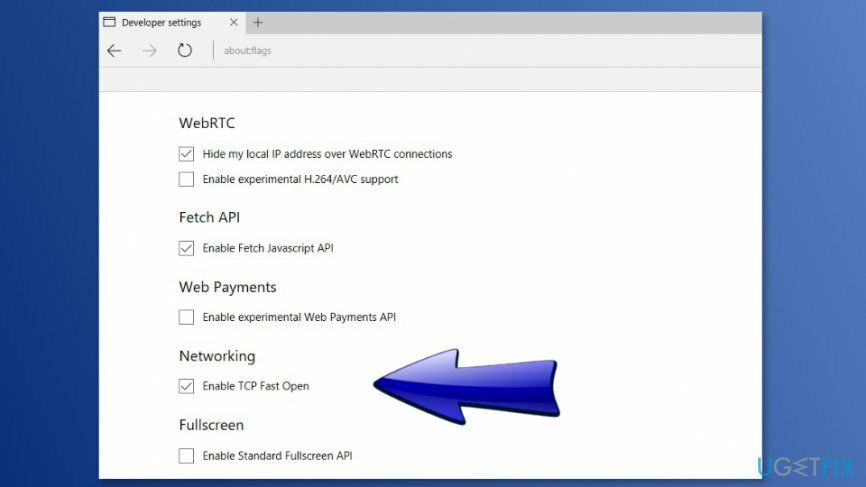
- Iš naujo paleiskite Edge.
2 sprendimas. Iš naujo įdiekite „Microsoft Edge“.
Norėdami taisyti sugadintą sistemą, turite įsigyti licencijuotą versiją Reimage Reimage.
- Paspauskite „Windows“ klavišas + R, tipas %LocalAppData%\\Packages\\Microsoft. MicrosoftEdge_8wekyb3d8bbwe\\AC\\MicrosoftEdge\\User\\Default, ir paspauskite Įveskite;
- Dešiniuoju pelės mygtuku spustelėkite Duomenų saugykla aplanką ir pasirinkite Kopijuoti;
- Atidarykite darbalaukį, dešiniuoju pelės mygtuku spustelėkite tuščią vietą ir pasirinkite Įklijuoti. Šie veiksmai paaiškina, kaip sukurti mėgstamiausių atsargines kopijas. Baigę atlikite šiuos veiksmus, kad iš naujo įdiegtumėte Edge;
- Uždarykite „Edge“ ir atidarykite „File Explorer“;
- Spustelėkite Žiūrėti ir pažymėkite Paslėpti daiktai dėžė;
- Tada eikite į C:\\Users\\UserName\\AppData\\Local\\Packages katalogas (Pakeiskite „UserName“ savo vartotojo vardu);
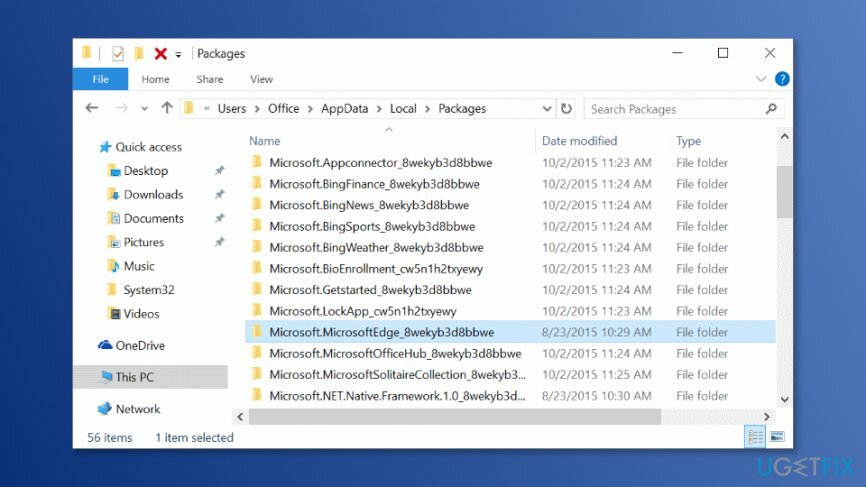
- Rasti Microsoft. MicrosoftEdge_8wekyb3d8bbwe aplanką ir jį pašalinkite;
- Paspauskite Taip patvirtinimo lange, kad tęstumėte;
- Būkite kantrūs ir palaukite, kol procesas bus vykdomas. Jei atsidarys dialogo langas, spustelėkite Taip tęsti;
- Jei sistema atsisakė ištrinti kai kuriuos failus, spustelėkite Praleisti mygtukas;
- Baigę perkraukite kompiuterį;
- Po to paspauskite „Windows“ klavišas ir tipas Powershell;
- Dešiniuoju pelės mygtuku spustelėkite paieškos rezultatą ir pasirinkite Vykdyti kaip administratorius;
- Eikite į cd C: \\ vartotojai \\ jūsų vartotojo vardas (Pakeiskite „UserName“ savo vartotojo vardu);
- Nukopijuokite ir įklijuokite Get-AppXPackage -AllUsers -Pavadinimas Microsoft. MicrosoftEdge | Foreach {Add-AppxPackage -DisableDevelopmentMode -Register "$($_.InstallLocation)\\\\AppXManifest.xml" - Verbose} komandą;
- Baigę uždarykite „Powershell“ ir paleiskite iš naujo.
3 sprendimas. Pašalinkite „Wi-Fi“ tvarkyklę sistemoje „Windows 10“.
Norėdami taisyti sugadintą sistemą, turite įsigyti licencijuotą versiją Reimage Reimage.
Jei jūsų „Windows 10“ kompiuteryje įvyko INET_E_RESOURCE_NOT_FOUND klaida, galite išbandyti kitą būdą, kuris gali padėti – pašalinti „Wi-Fi“ tvarkyklę. Prieš pradėdami norime priminti, kad turėtumėte žinoti savo „Wi-Fi“ slaptažodį. Kai pašalinsite tvarkyklę ir vėl prisijungsite prie „Wi-Fi“, jūsų bus paprašyta ją įvesti.
- Prieiga Įrenginių tvarkytuvė dešiniuoju pelės mygtuku spustelėdami Pradėti mygtuką ir pasirinkę šią parinktį iš sąrašo;
- Rasti Tinklo adapteriai aplanką ir jį išplėskite;
- Tinklo adapterių sąraše raskite ir savo;
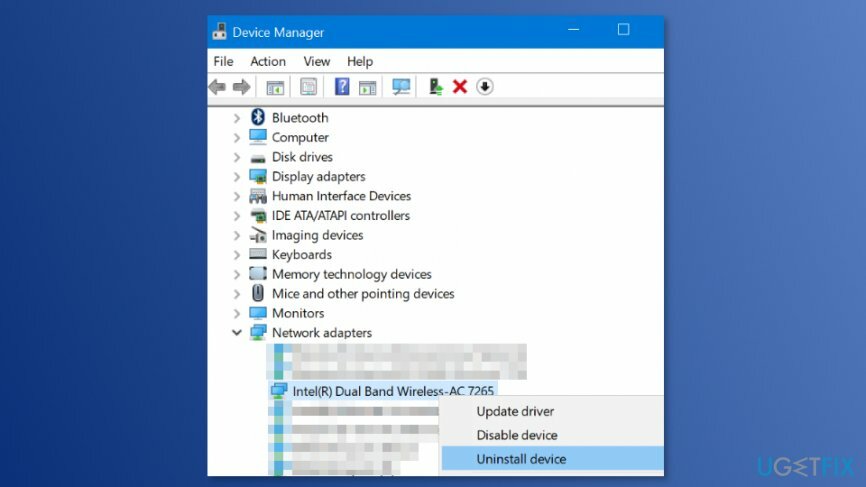
- Dešiniuoju pelės mygtuku spustelėkite jį ir pasirinkite Pašalinkiteprietaisas iš išskleidžiamojo meniu;
- Perkraukite kompiuterį;
- Kai iš naujo paleisite įrenginį, „Windows 10“ turėtų automatiškai iš naujo įdiegti trūkstamą tvarkyklę.
4 sprendimas. Pakeiskite aplanko Ryšiai pavadinimą
Norėdami taisyti sugadintą sistemą, turite įsigyti licencijuotą versiją Reimage Reimage.
Jei aukščiau pateiktas metodas nebuvo sėkmingas ir vis tiek negalite susidoroti su INET_E_RESOURCE_NOT_FOUND klaida sistemoje „Windows 10“, galite išbandyti šį sprendimą. Čia turėsite pasiekti „Windows“ registrą[6] ir pakeiskite tam tikro aplanko pavadinimą. Įsitikinkite, kad visi veiksmai buvo atlikti taip, kaip reikalaujama instrukcijose. Be to, šį metodą patvirtino pati „Microsoft“ įmonė ir jis turi didelę sėkmės galimybę.
- Įsitikinkite, kad prisijungėte prie „Windows“ kompiuterio kaip Administratorius.
- Atidaryti Windows registras, paspauskite „Windows“ klavišas ir R mygtukasn klaviatūroje.
- Kai pasirodys paleidimo laukelis, įveskite regedit.
- Po to spustelėkite GERAI.
- Raskite HKEY_LOCAL_MACHINE aplanką ir išplėsti jį taip: Taigiftware > Microsoft > Windows > CurrentVersion > Internet Settings > Connections.
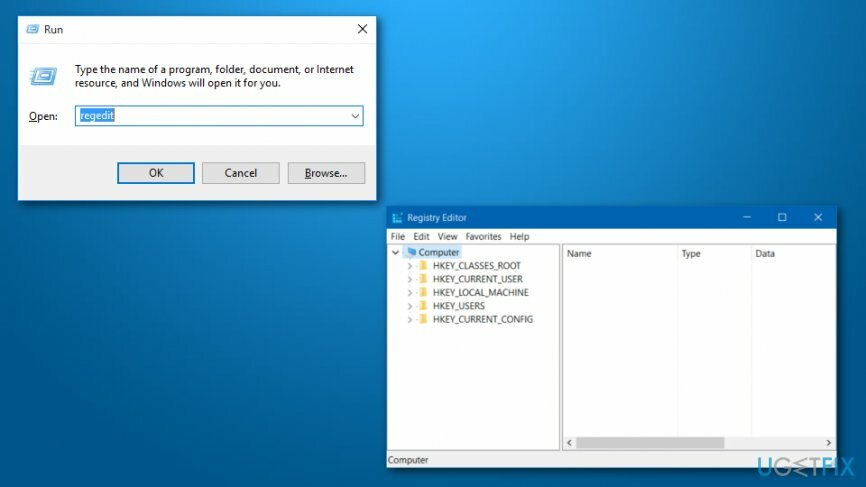
- Be to, dešiniuoju pelės mygtuku spustelėkite Ryšių aplankas ir pervadinkite jį pridėdami tam tikros rūšies raidę arba skaičių, pavyzdžiui, Jungtys 1.
- Norėdami išsaugoti pakeitimus, paspauskite Įeikite.
5 sprendimas. Pabandykite išspręsti problemą atidarę privatų naršymo sesiją
Norėdami taisyti sugadintą sistemą, turite įsigyti licencijuotą versiją Reimage Reimage.
Atminkite, kad šis taisymo būdas yra laikinas, jei yra esminis poreikis pasiekti tam tikro tipo tinklalapį. Jei norite įeiti į svetainę, atlikite toliau nurodytus veiksmus.
- Atidaryk savo „Microsoft Edge“ žiniatinklio naršyklės programa.
- Surask trys taškai kurie yra viršutiniame dešiniajame naršyklės kampe.
- Pasirinkite funkciją, kuri sako: Naujas InPrivate langas.
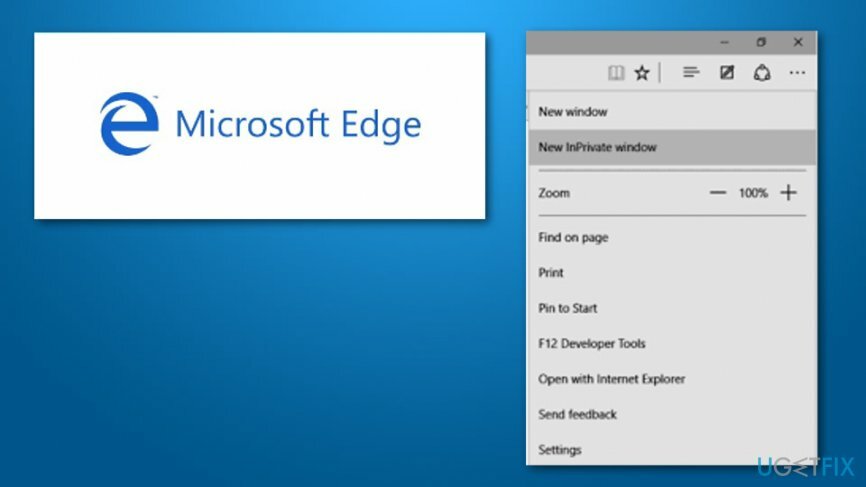
6 sprendimas. DNS praplovimas gali būti naudingas
Norėdami taisyti sugadintą sistemą, turite įsigyti licencijuotą versiją Reimage Reimage.
- Raskite „Windows“ paieškos juostą ir įveskite cmd.
- Kartą Komandinė eilutė pasirodo, pasirinkite jį.
- Paleiskite cmd kaip Administratorius.
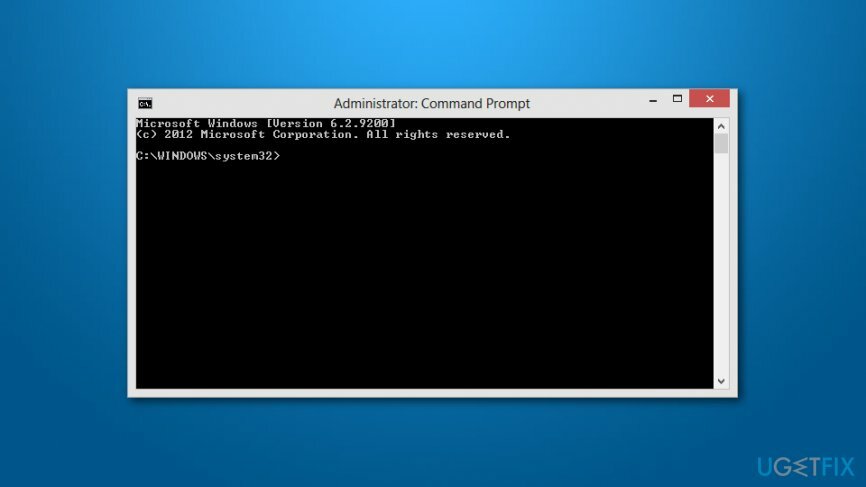
- Po to juodame dialogo lange įveskite šią komandą: ipconfig /flushdns.
- Nuolat paspauskite Įeikite Raktas.
- Procesas turėjo būti sėkmingas.
7 sprendimas. Pakeiskite „Windows“ vartotojo abonemento parametrų parinktis
Norėdami taisyti sugadintą sistemą, turite įsigyti licencijuotą versiją Reimage Reimage.
- Atidarykite paleidimo langelį paspausdami „Windows“ klavišas ir R mygtukas kartu iš karto.
- Įrašykite kontrolė ir pataikė GERAI.
- Spustelėkite Vartotojų paskyros parinktį ir, kai ji pasirodys kitame lange, spustelėkite ją dar kartą.
- Spustelėkite Gerai ir Sutaupyti kad išsaugotumėte pakeitimus ir Taip patvirtinti.
8 sprendimas. Iš naujo nustatyti Netsh
Norėdami taisyti sugadintą sistemą, turite įsigyti licencijuotą versiją Reimage Reimage.
Rekomenduojame naudotojams išbandyti šią parinktį tik tuo atveju, jei kiti variantai neveikė. Patvirtinus šį metodą, visi nustatymai gali būti atnaujinti ir atnaujinti, todėl atidžiai atlikite toliau nurodytus veiksmus.
- Eikite į „Windows“ paieškos zoną ir suraskite Powershell.
- Įsitikinkite, kad pasirinkote „Windows Powershell“ (administratorius).
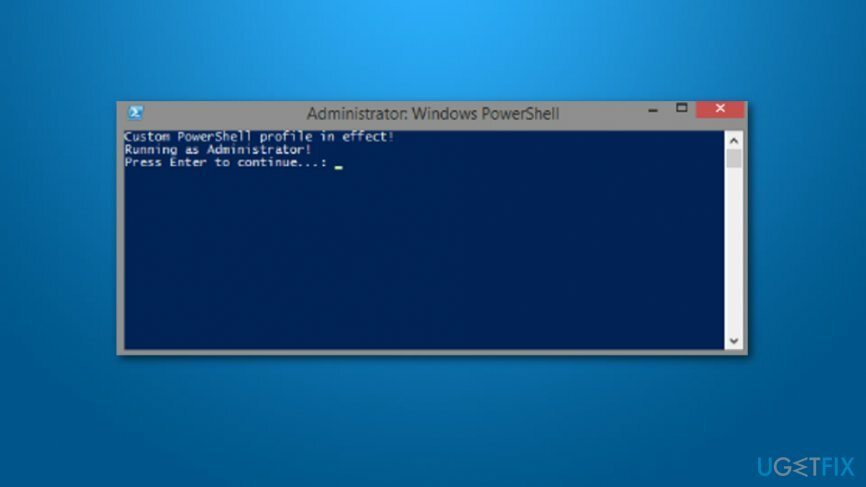
- Po to paspauskite Taip.
- Įveskite šią komandą: ipconfig /all > C:\\ipconfiguration.txt „Windows Powershell“, kad įsitikintumėte, jog jūsų IP konfigūracija yra saugi.
- Po to įklijuokite šią komandą ir paspauskite Įveskite: netsh int ip reset c:\\resetlog.txt.
- Tada įveskite tai: „netsh winsock“ nustatymas iš naujo. Pataikė Įeikite vėl.
- Perkraukite mašina.
Tada turėtumėte prisijungti prie „Wi-Fi“ tinklo, įvesti slaptažodį ir patikrinti, ar klaida dingo. Tačiau jei nė vienas iš šių trijų būdų nepadėjo, galite anuliuoti naujausią naujinimą. Galite rasti instrukcijas čia.
Automatiškai ištaisykite klaidas
ugetfix.com komanda stengiasi padaryti viską, kad padėtų vartotojams rasti geriausius sprendimus, kaip pašalinti klaidas. Jei nenorite kovoti su rankinio taisymo būdais, naudokite automatinę programinę įrangą. Visi rekomenduojami produktai buvo išbandyti ir patvirtinti mūsų profesionalų. Įrankiai, kuriuos galite naudoti klaidą ištaisyti, išvardyti toliau:
Pasiūlyti
daryk tai dabar!
Atsisiųskite „Fix“.Laimė
Garantija
daryk tai dabar!
Atsisiųskite „Fix“.Laimė
Garantija
Jei nepavyko ištaisyti klaidos naudojant Reimage, kreipkitės pagalbos į mūsų palaikymo komandą. Praneškite mums visą informaciją, kurią, jūsų manymu, turėtume žinoti apie jūsų problemą.
Šiame patentuotame taisymo procese naudojama 25 milijonų komponentų duomenų bazė, kuri gali pakeisti bet kokį pažeistą ar trūkstamą failą vartotojo kompiuteryje.
Norėdami taisyti sugadintą sistemą, turite įsigyti licencijuotą versiją Reimage kenkėjiškų programų pašalinimo įrankis.

Norėdami likti visiškai anonimiški ir užkirsti kelią IPT ir valdžia nuo šnipinėjimo ant jūsų, turėtumėte įdarbinti Privati interneto prieiga VPN. Tai leis jums prisijungti prie interneto, būdami visiškai anonimiški, šifruodami visą informaciją, užkirs kelią stebėjimo priemonėms, skelbimams ir kenkėjiškam turiniui. Svarbiausia, kad sustabdysite neteisėtą sekimo veiklą, kurią NSA ir kitos vyriausybinės institucijos vykdo už jūsų nugaros.
Bet kuriuo metu naudojantis kompiuteriu gali nutikti nenumatytų aplinkybių: jis gali išsijungti dėl elektros energijos tiekimo nutraukimo, a Gali atsirasti mėlynas mirties ekranas (BSoD) arba atsitiktiniai „Windows“ naujinimai gali atsirasti kompiuteryje, kai išvykote keliems minučių. Dėl to gali būti prarasti mokykliniai darbai, svarbūs dokumentai ir kiti duomenys. Į atsigauti prarastus failus galite naudoti Data Recovery Pro – ji ieško failų, kurie vis dar yra standžiajame diske, kopijų ir greitai jas nuskaito.